Les AirPods d’Apple sont un choix populaire pour les écouteurs sans fil, offrant une expérience transparente et de haute qualité. Cependant, même la meilleure technologie peut rencontrer des problèmes. L’un d’entre eux, pour les utilisateurs d’AirPods, est la pause audio inattendue, qui peut transformer vos sessions de jazz en un désordre haché.
Dans cet article, nous allons explorer plusieurs causes possibles de ce problème ennuyeux et fournir des conseils pratiques pour que vos AirPods reviennent à la normale. Qu’il s’agisse de problèmes de connectivité Bluetooth ou de pépins logiciels, nous avons tout ce qu’il faut pour vous aider !
Table des matières

Causes possibles de la pause audio des AirPods
Les AirPods font peut-être partie des meilleurs écouteurs sans fil du marché, mais ils ont leurs défauts. Heureusement, la plupart du temps, il existe une solution ; il suffit de trouver la cause du problème !
L’une des causes fréquentes des pauses audio des AirPods est la faiblesse de la connexion Bluetooth. Si vos AirPods sont trop éloignés de votre appareil ou si des obstacles tels que des murs ou d’autres appareils électroniques se trouvent sur le chemin, vous risquez de subir des pauses audio fréquentes.
Parfois, un problème logiciel est à l’origine de ces pauses audio. Si vous n’avez pas mis à jour votre iOS ou iPadOS depuis un certain temps ou si le micrologiciel de vos AirPods est obsolète, cela peut être la source du problème.
Dans d’autres cas, le problème réside dans la détection automatique de l’oreille. Cette fonction pratique met l’audio en pause lorsque vous retirez un ou les deux AirPods, mais si elle est trop sensible, vous risquez de subir des interruptions gênantes lorsque vous ne le souhaitez pas, car les écouteurs interprètent mal leur position par rapport à vos oreilles.
Enfin, n’oubliez pas les obstacles physiques tels que la saleté, la poussière ou le cérumen. Si les capteurs de vos AirPods’ ou l’étui de chargement sont sales, ils risquent de ne pas détecter votre oreille ou de ne pas répondre au toucher avec précision, ce qui entraînera des interruptions de vos morceaux ou podcasts préférés.
En gardant à l’esprit ces grands coupables, examinons ce que vous pouvez faire pour résoudre le problème.
1. Redémarrez votre appareil
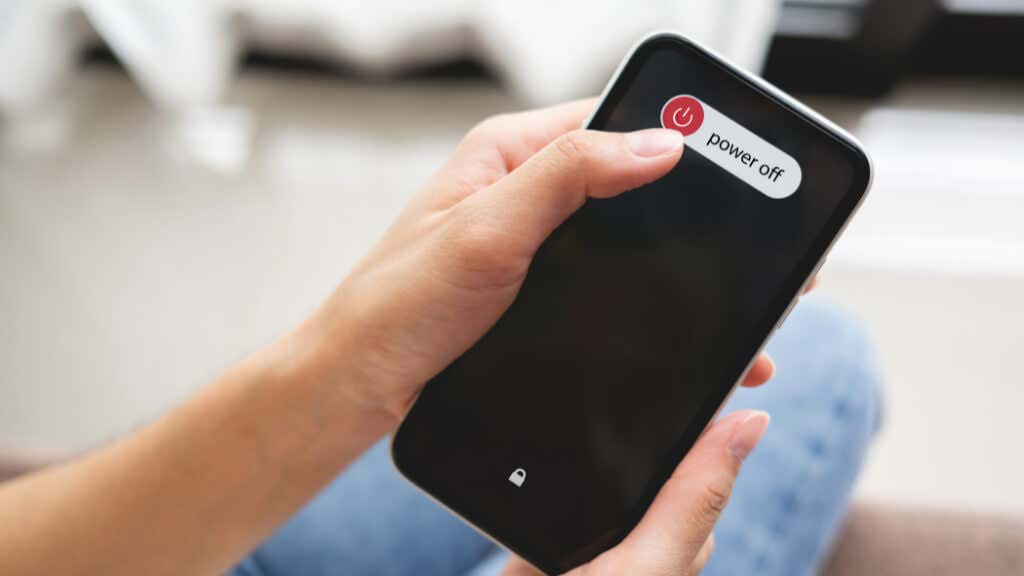
Un redémarrage rapide peut faire des merveilles pour résoudre des problèmes logiciels mineurs. Éteignez votre appareil et rallumez-le pour vérifier si vos AirPods continuent de se mettre en pause. Si vous ne savez pas comment procéder, consultez la rubrique Comment redémarrer votre iPhone (tous modèles confondus).
2. Surveillez la durée de vie de la batterie de vos AirPods
Si la batterie de vos AirPods est faible, le son peut s’interrompre. Prenez l’habitude de recharger régulièrement vos AirPods et l’étui AirPods pour obtenir des performances optimales. Si vos AirPods ne semblent pas tenir la charge comme Apple l’indique, il se peut que la batterie soit défectueuse ou usée.
3. Test avec un autre appareil

Connectez vos AirPods à un autre appareil pour voir si les pauses audio persistent. Si le problème persiste, il peut s’agir d’un problème lié aux AirPods eux-mêmes. En revanche, si les pauses cessent, il est probable que l’appareil d’origine soit en cause. Dans ce cas, vous devez dépanner l’appareil plutôt que les AirPods. L’autre appareil ne doit pas nécessairement être un iPhone, un iPad, un Mac ou tout autre appareil Apple. Un appareil Android ou Microsoft Windows fonctionnera tout aussi bien.
4. Utiliser une autre paire d’AirPods

Essayez d’utiliser une autre paire d’AirPods avec votre appareil, si possible. Cela peut vous aider à déterminer si le problème vient des AirPods ou de l’appareil lui-même.
Si vous n’avez pas une autre paire d’AirPods à portée de main (honnêtement, qui l’a ?), n’importe quel autre casque Bluetooth fera l’affaire. Nous voulons simplement savoir si le problème est spécifique à cette paire d’AirPods ou non.
5. Vérifier les réglages sonores sur d’autres appareils
Si vous utilisez vos AirPods avec plusieurs appareils, assurez-vous que les paramètres sonores de chaque appareil sont correctement configurés. Des réglages incompatibles pourraient provoquer des interruptions audio. Par exemple, un autre appareil peut se connecter aux AirPods sans raison et interrompre la lecture.
6. Surveiller les applications fonctionnant en arrière-plan
Certaines applications fonctionnant en arrière-plan sur votre appareil peuvent interférer avec les performances de vos AirPods’. Fermez toutes les applications inutiles pour réduire les risques d’interférence. Vous pouvez également désactiver l’actualisation en arrière-plan des applications iPhone dont vous pensez qu’elles interfèrent avec la lecture.
7. Vérifier la connexion Bluetooth des AirPods
Rapprochez-vous de votre appareil, éliminez les obstacles qui bloquent le signal ou désassemblez et réassemblez vos AirPods avec votre appareil. Cela peut aider à renforcer votre signal Bluetooth et à éliminer les pauses fréquentes.
8. Réinitialisez vos AirPods
Une réinitialisation rapide de vos AirPods peut faire des merveilles en éliminant tout problème logiciel susceptible de provoquer des perturbations audio.
Pour ce faire, il vous suffit de remettre vos AirPods dans leur étui, d’appuyer sur le bouton situé à l’arrière et de le maintenir enfoncé jusqu’à ce que le voyant lumineux clignote en orange, puis de les coupler à nouveau avec votre appareil.
Cela fonctionne pour les AirPods et les AirPods Pro, mais si vous utilisez les AirPods Max, appuyez sur le bouton de contrôle du bruit et la couronne numérique et maintenez-les enfoncés pendant environ 15 secondes jusqu’à ce que la LED clignote d’abord en orange, puis en blanc.
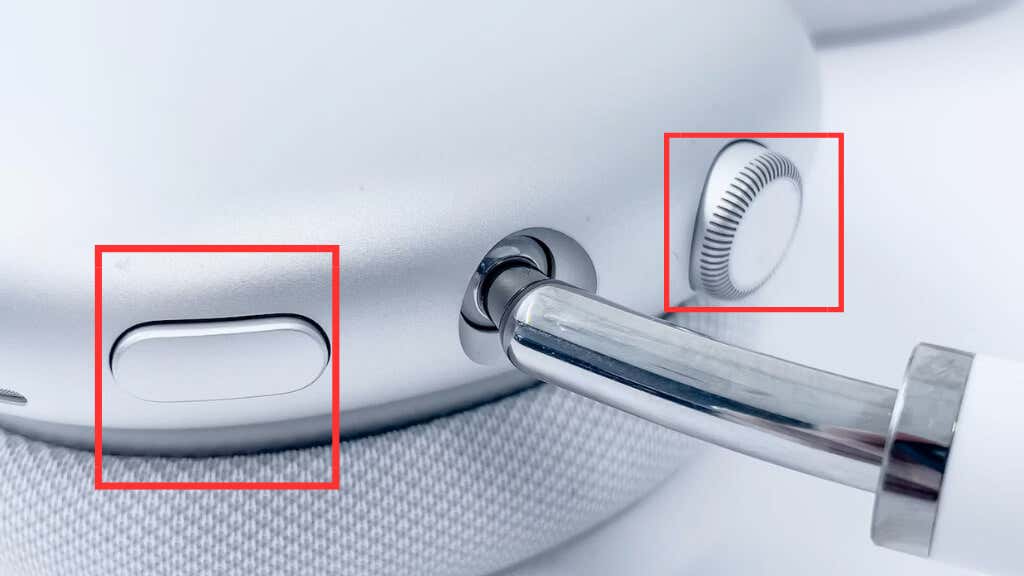
En rapport : Vous pouvez consulter les articles suivants : Les AirPods ne se réinitialisent pas ? 8 façons de résoudre le problème et Les AirPods ne se connectent pas après les avoir réinitialisés ? 10 façons de réparer pour couvrir deux des principales façons dont la réinitialisation de vos AirPods peut mal se passer.
9. Nettoyez vos AirPods et l’étui de chargement
Parfois, de petites choses comme la saleté ou le cérumen peuvent s’interposer et provoquer une pause audio de vos AirPods. Pour y remédier, nettoyez délicatement vos AirPods et leur étui de chargement à l’aide d’un coton-tige sec, d’une brosse à poils doux ou même d’un peu d’alcool à friction. N’oubliez pas de les laisser sécher complètement avant de les réutiliser.
Gardez vos AirPods en parfait état en les nettoyant régulièrement. Vous éviterez ainsi que les accumulations ne provoquent des interruptions audio.
10. Mettre à jour iOS ou iPadOS
Un logiciel plus ancien peut être à l’origine de ces interruptions audio gênantes. Pour que tout se passe bien, assurez-vous que votre appareil est bien équipé de la dernière version d’iOS ou d’iPadOS, et n’oubliez pas de vérifier les mises à jour du micrologiciel de vos AirPods.
11. Basculer la détection automatique de l’oreille
La détection automatique de l’oreille est une fonction pratique, mais parfois, si elle est trop sensible, elle peut entraîner des pauses audio involontaires.
Pour désactiver cette fonction, ouvrez l’application Réglages sur votre appareil, choisissez Bluetooth, sélectionnez l’icône "i" à côté de vos AirPods et désactivez le paramètre Détection automatique de l’oreille. Ou, dans le cas des AirPods Max, désactivez la détection automatique de la tête.
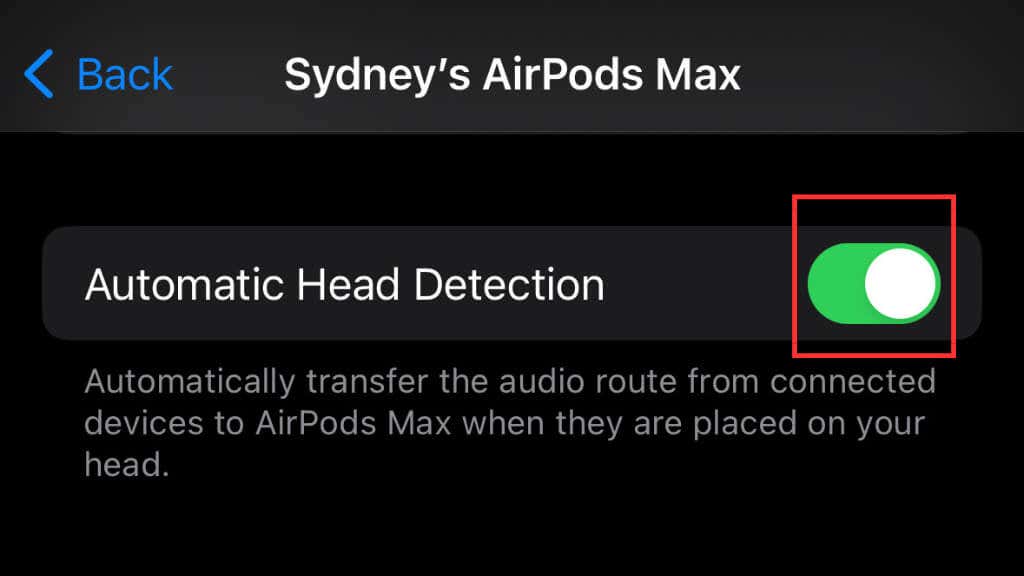
N’oubliez pas qu’après avoir désactivé cette fonction, vous devrez mettre en pause et lire vos fichiers audio manuellement.
12. Désactiver le WiFi et les autres signaux sans fil
Les interférences des signaux sans fil peuvent parfois perturber la qualité audio de vos AirPods’. Pour y remédier, essayez de désactiver d’autres signaux sans fil comme le WiFi ou les données cellulaires. Pour ce faire, désactivez le WiFi dans l’application "Réglages" ou activez le mode Avion. Vous pouvez activer le mode Avion en ouvrant le Centre de contrôle en glissant vers le bas depuis le coin supérieur droit de l’écran. Sélectionnez ensuite le bouton représentant l’icône d’un avion.
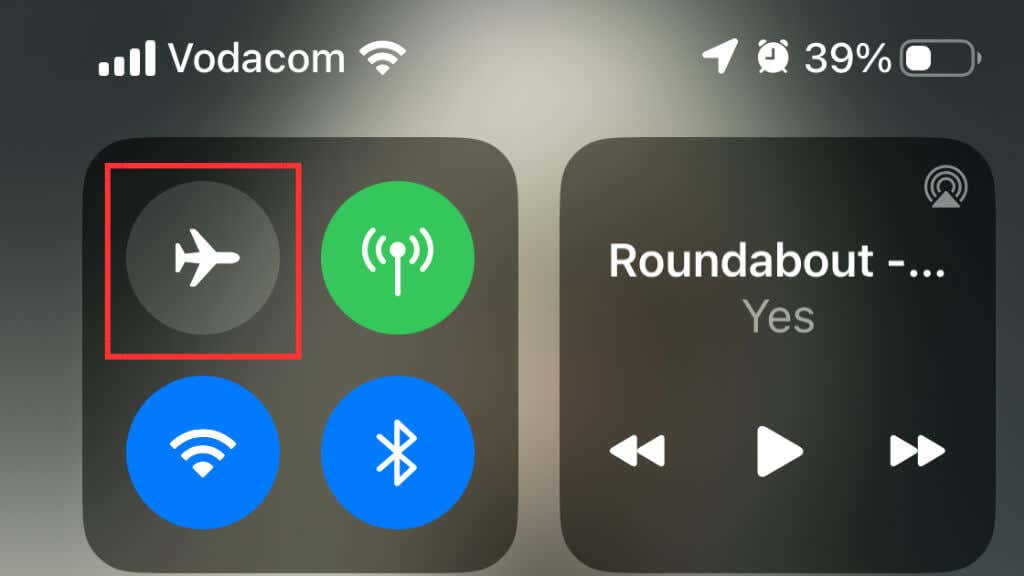
Si le son de vos AirPods’ s’améliore après la désactivation de ces signaux, des interférences provenant d’autres sources sans fil étaient probablement à l’origine du problème.
13. Réinitialisation des paramètres réseau
La réinitialisation des paramètres réseau de votre appareil peut parfois résoudre des problèmes de connectivité Bluetooth. N’oubliez pas que cette opération réinitialise également les réseaux Wi-Fi enregistrés et les autres paramètres liés au réseau.
Pour ce faire, allez dans Réglages > Général > Transférer ou Réinitialiser iPhone > Réinitialiser > Réinitialiser les réglages réseau.
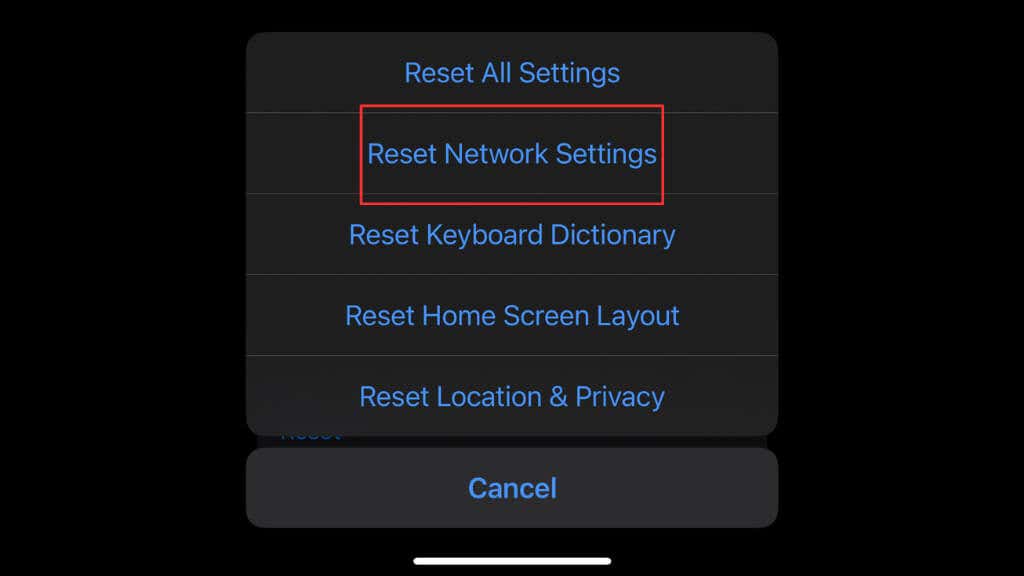
N’oubliez pas que vous devrez à nouveau fournir les mots de passe Wi-Fi.
Veuillez noter que la réinitialisation des paramètres réseau de votre iPhone ne devrait pas avoir d’impact sur les paramètres ou les performances Bluetooth de vos AirPods, mais comme nous avons vu certains utilisateurs dire que cela semblait aider, nous l’avons inclus ici comme une chose à faible risque que vous pouvez essayer.
14. Vérifiez que le matériel n’est pas endommagé
Des dommages physiques à vos AirPods ou à l’étui de chargement peuvent entraîner des problèmes audio. Inspectez vos AirPods pour détecter tout dommage visible et, si nécessaire, consultez l’assistance Apple pour connaître les options de réparation. Si vos AirPods ont subi un choc violent ou ont été exposés à des liquides, cela peut indiquer que vous avez affaire à quelque chose de plus grave qu’un problème logiciel.
15. Remplacer les AirPods ou l’étui de chargement
Si vous avez tout essayé et que vous n’arrivez toujours pas à vous débarrasser de ces problèmes, il est possible qu’un problème matériel au niveau de vos AirPods ou de l’étui de chargement soit à l’origine du problème. De nombreux problèmes matériels ne sont pas visibles à l’œil nu, et les AirPods ne sont pas conçus pour être ouverts, du moins pas par quelqu’un qui n’est pas un technicien Apple.
Dans ce cas, le remplacement peut être la seule solution. Si vos AirPods sont encore sous garantie, contactez l’assistance Apple ou rendez-vous dans un Apple Store pour savoir si vous pouvez bénéficier d’un remplacement gratuit.